Telegram — один из самых удобных и многофункциональных мессенджеров на сегодняшний день. Изначально телеграм предназначался для безопасного общения, в условиях высокого уровня шифрования данных. Но со временем приложение обросло функционалом до такой степени, что в нем стало возможным создавать полноценные обучающие каналы, сервисы по поиску музыки, автоматические переводчики и оперативные службы СМИ. Эта статья по своей сути подробная инструкция как пользоваться телеграм. Мы покажем как его установить, как зарегистрироваться и как им пользоваться с максимальным комфортом.
Как установить приложение Телеграм
Устанавливать Телеграм можно на большинстве современных устройств. Его можно установить как на мобильные телефоны под Android и iOS, так и компьютеры с операционной системой от Windows, Linux и macOS.
Как установить телеграм на телефон
- Откройте на своем смартфоне Google Play или iStore.
- В строке поиска введите «Телеграм»
- Скачайте и установите приложение. Обратите внимание, что нужно устанавливать оригинальную версию, у которой более 10 млн отзывов.
Если у вас по каким-то причинам не работает скачивание с каталога приложений, то можно воспользоваться альтернативным методом.
Как установить телеграмм на телефон пошагово, если не работает AppStore или PlayMarket
- Зайдите на официальный сайт программы https://telegram.org.
- Выберите айфон или Android.
- Нажмите «Загрузить Telegram».
- На ваш смартфон скачается файл с расширением .apk. Необходимо нажать по нему из строки уведомлений и подтвердить установку.

На персональный компьютер или ноутбук
Как установить телеграм на ПК:
- Запустите интернет-браузер (рекомендуем использовать Google Chrome).
- В адресной строке введите название сайта https://telegram.org.
- На главной странице вы увидите все поддерживаемые устройства (включая Windows). Скачайте установочный файл в соответствии с установленной на компьютере операционной системой.
- Запустите скачанный файл, выберите язык установки и нажмите «Далее» (возможно Windows потребует разрешения запустить файл).
- Выберите место, куда устанавливать программу. Рекомендуем не менять стандартный путь установки.
- Нажмите «Далее» и дождитесь завершения установки.
Если вы разобрались, как установить телеграмм на компьютер на русском языке бесплатно, то можно переходить к следующему этапу.


Ежедневные советы от диджитал-наставника Checkroi прямо в твоем телеграме!
Подписывайся на канал
Подписаться
Как зарегистрироваться в Телеграме
Одной установки приложения будет недостаточно, чтобы полноценно пользоваться мессенджером. Необходимо также пройти простую регистрацию нового аккаунта. Это единственный способ получить SMS с подтверждением, так как каждый телеграм-аккаунт привязывается к реальному номеру мобильного телефона.
На любом телефоне и планшете
- Запустите приложение Telegram
- Выберите «Продолжить на русском языке»
- Теперь приложение потребует разрешения управлять звонками. Нажмите «Разрешить».
- Введите актуальный номер телефона
- Вам придет код подтверждения. Его нужно ввести.
- Готово. Теперь вы привязали учетную запись к своему номеру.

С компьютера
Процесс регистрации Телеграм на компьютер зависит от того, был ли уже привязан телефон или нет.
Если телефон уже привязывали и установлено мобильное приложение:
- Откройте программу на компьютере.
- На экране монитора появится специальный QR-код.
- Запустите приложение на смартфоне.
- Зайдите в настройки приложения (три полоски в левом верхнем углу экрана)и выберите раздел «Устройства».
- Нажмите кнопку «Подключить устройство».
- Наведите камеру на монитор и поместите в рамку изображение с QR кодом.

Если телефон еще не привязан:
- Запустите установленную программу.
- Выберите «Вход по номеру телефона».
- Введите номер телефона.
- Введите полученный смс-код подтверждения.
В Телеграм WEB (через онлайн-версию на сайте)
Для общения в телеграме не обязательно устанавливать приложение. Можно использовать браузерную версию приложения.
- Откройте браузер на смартфоне или компьютере.
- В адресную строку введите https://web.telegram.org/z/
- Выберите «Продолжить на русском языке».
- Отсканируйте QR-код, если зарегистрированный телеграм запущен на каком-либо устройстве. Если вы проходите совершенно новую регистрацию, то выберите «Вход по номеру телефона».
- Введите актуальный номер телефона и введите пришедший код подтверждения.

Как зарегистрироваться в телеграмм без номера телефона:
Никак, но есть хитрости, которые помогут вам обойти необходимость использовать собственный номер телефона. Эти варианты особенно актуальны, если нужен дополнительный аккаунт, а на вашу сим-карту уже заведен один телеграм.
- Регистрируйте аккаунт на корпоративные сим-карты, старые номера телефонов друзей или родственников. Важный момент — у вас всегда должен быть доступ к телефону, так как при сбросе данных вам нужно будет повторно ввести sms-подтверждение.
- Используйте онлайн-сервисы, которые предоставляют виртуальные номера. С их помощью вы сможете зарегистрировать приложение. Только будьте внимательны, так как большинство таких сервисов предоставляют одноразовый номер, который работает не больше 24 часов. Чтобы пользоваться виртуальной sim-картой на постоянной основе, используйте сервисы вроде Zadarma. Там, за небольшую абонентскую плату, вы сможете приобрести виртуальный номер.
Как пользоваться Телеграмом: главные настройки
Дизайн приложения сделан максимально простым и интуитивно понятным. Однако, не у всех есть достаточный опыт работы с мессенджерами, чтобы сходу разобраться во всех функциях. Именно поэтому мы стараемся максимально подробно расписывать каждый шаг, чтобы у вас не осталось пространства для недопонимания. Начнем с самого простого. Как пользоваться телеграмм на телефоне пошаговая инструкция при первом запуске.
Первое использование
- Запустите Telegram на своем устройстве.
- В левом верхнем углу есть иконка с тремя полосками. Это раздел с «Меню». Кликните по нему.
- Откройте раздел «Настройки». Тут вам доступны все возможные способы персонализации своего аккаунта и приложения. Установите фотографию или картинку, по которой люди будут понимать, что это вы (не обязательно ставить именно своё фото), укажите своё имя или псевдоним. Имя пользователя — это короткая ссылка, по которой вас смогут найти и связаться, даже если не знают номера телефона.

Общие настройки приложения
- Рекомендуем сразу зайти в раздел «Уведомления и звук», чтобы выключить все ненужные сигналы. Иначе звуковые уведомления будут беспокоить в самые неподходящие моменты.
- Зайдите в «Настройки чатов». Выберите фон, цветовую схему и размер текста по своему вкусу. Чтобы снизить нагрузку на глаза, есть функция ночного режима.
- В разделе «Папки», вы можете добавить вкладки, которые помогут структурировать ленту сообщений. Особое внимание обратите на папку «Личные» (она будет в рекомендованных). С ее добавлением вы сможете очень легко разделять личные переписки и сообщения от новостных/информационных каналов.
- Можете самостоятельно посмотреть и другие настройки, чтобы изменить их под себя.
Настройки конфиденциальности
Для многих это самый важный пункт настройки, так как телеграм стал популярен благодаря своей тонкой настройке безопасности переписки.
Зайдите в «Настройки» — «Конфиденциальность». По порядку разберем каждый пункт:
- Черный список. Сюда попадают все забаненные пользователи. Желательно хотя бы раз в месяц заходить в этот раздел, чтобы проверить, нет ли случайно забаненых друзей.
- Номер телефона. Здесь меняется политика безопасности, в отношении вашего номера мобильного. Кто видит номер в описании профиля (обязательно выставьте «Никто», чтобы вас нельзя было добавить во всяческие sms-рассылки). Кто может найти по номеру телефона — «Мои контакты» (те, с кем уже обменялись номерами).
- Последняя активность. Выберите людей, которые не смогут видеть, когда вы в последний раз заходили в онлайн. Время захода этих людей скроется также и для вас.
- Фотографии профиля. Кто видит фото и видеозаписи из вашего профиля?
- Пересылка сообщений. Какие пользователи могут выделять ваши сообщения и пересылать их другим людям.
- Звонки. Этой настройкой ограничивают список людей, которым доступен аудиозвонок в ваш Телеграм.
- Группы. Ограничения по добавлению в групповые чаты.
- Безопасность. Какие подтверждения требуются для входа в аккаунт.
- Удалить мой аккаунт. Если у вас какая-то потенциально опасная ситуация, в которой вы хотите сохранить в тайне все переписки, то можете указать через какое время полностью удалить аккаунт при неактивности (минимум 1 месяц).
Остальные настройки менее значимы. С ними ознакомитесь самостоятельно.

Как добавить новый контакт
- Вернитесь на главный экран. В правом верхнем углу есть иконка лупы. Нажмите на неё.
- В открывшейся строке поиска найдите нужного собеседника или группу по интересу.
- Чтобы добавить своего знакомого по номеру телефона, откройте меню и нажмите «Контакты». Вы можете либо выбрать из записной книги нужного человека, либо нажать в правом нижнем углу иконку с человечком и указать его номер телефона.
- Теперь, когда у вас есть хотя бы один контакт, вы можете начать переписку. Выберите и откройте нужный чат.
- Напишите приветствие или любое другое сообщение, чтобы убедиться, что у вас всё получилось. Дальше можете продолжать беседу, делиться файлами, видео, стикерами и прочим.

Переписка в Telegram
Чтобы начать беседу, необходимо выбрать собеседника и нажать по его контакту. Вам откроется окно, в котором можно переписываться. Сообщение отправляется по нажатию синей кнопки с иконкой телеграма.
Чтобы отправить аудиосообщение — нажмите и удерживайте значок микрофона, с правой стороны от поля ввода текстового сообщения.
Для отправки файла нажмите на скрепку и выберите нужный документ. Телеграм допускает загружать файлы объемом не выше 1,5 Гб, что делает мессенджер очень удобным для деловой переписки.
Вы можете выделить любое сообщение как цитату, дав ответ на конкретный фрагмент переписки. Для этого нужно нажать и удерживать по тексту собеседника, а после выбрать вариант «Ответить».

Как узнать, что вам пришло сообщение. В чате, где есть непрочитанные сообщения, появится круглый значок с цифрой, обозначающей количество новых непрочитанных. Кроме того, вы почувствуете вибрацию телефона с сопровождающим звуковым сигналом, а в ленте уведомлений появится короткая версия сообщения (если они не были выключены).
Как удалить сообщение. Вы можете удалить любой отправленный текст. Для этого выделите его долгим нажатием (или правой кнопкой мыши, если работаете на компьютере) и выберите вариант «Удалить». Если вы хотите удалить только у себя, то просто подтвердите действие. Чтобы удалить также и у собеседника — поставьте галочку «Также удалить для…».
Как отправить сообщение в назначенное время. В Telegram можно отправлять отложенные сообщения. К примеру, вы знаете, что ваш друг находится на важном мероприятии и боитесь его побеспокоить. Напишите сообщение и, вместо однократного нажатия по кнопке «Отправить», зажмите её. Откроется контекстное меню с выбором дополнительных настроек. «Отправить позже» — позволяет указать точное время, когда сообщение дойдет до получателя. «Отправить без звука» — отключает звуковое оповещение для этого текста.

Как отредактировать уже отправленный текст. Нажмите и удерживайте по тексту в чате, который хотите изменить. Выберите «Редактировать», внесите изменения и отправьте его снова.
Создание секретного чата
Помимо классического чата, существует функция создания переписок с особыми настройками безопасности — «Секретные чаты». Их преимущество заключается в следующем:
- Каждое сообщение шифруется отправителем и расшифровываются получателем. Ключи шифрования есть только у 2 человек. Любой другой, кто откроет эту переписку без ключа, увидит хаотичный буквенный и цифровой набор, без каких-либо внятных фраз. Все ключи создаются автоматически и даже у владельцев Телеграм нету доступа к такой переписке.
- Автоудаление сообщений. Чат можно настроить таким образом, чтобы каждое сообщение удалялось после прочтения. Как только человек прочитает сообщение, в чате запустится таймер удаления, после чего оно безвозвратно удалится у всех участников.
- Запрет на пересылку и создание скриншота. В этих чатах недоступна пересылка сообщений и не работает функция создания скриншота экрана.
Разберёмся, как создать секретный чат. Такие чаты создаются только на мобильных приложениях.
- Нажмите на иконку белого карандаша в синем круге (снизу экрана).
- Выберите пункт «Создать секретный чат».
- Выберите из списка человека, с которым хотите начать зашифрованную переписку.
Внимание! Создать секретный чат можно только в мобильном приложении, и вот как:
- Откройте дополнительное меню, проведя вправо;
- Найдите и откройте пункт «Создать секретный чат»;

Как позвонить через Телеграм
Помимо текстового варианта общения, телеграм предоставляет возможность совершать бесплатные аудио и видеозвонки. Это очень удобно, когда нет времени долго переписываться или просто хочется услышать голос близкого человека. К сожалению, качество звука очень сильно зависит от скорости интернет-соединения, поэтому периодически возникают прерывания в разговоре или обрыв связи. Качество видеозвонков еще более требовательно к интернету, плюс нужна более-менее хорошая камера.
- Откройте чат с человеком, которому хотите позвонить.
- Нажмите на иконку трубки телефона, в правом верхнем углу совместного чата.
- Откроется новое окно, в котором начнется процесс звонка и звук гудков.
- Чтобы перевести аудиозвонок в режим видеосвязи — нажмите на иконку видеокамеры «Видео вкл/выкл.»
- Для завершения звонка нажмите красную иконку телефонной трубки.

Стикеры, эмодзи и gif-анимации для Телеграм
Переписка в Telegram стала супер-насыщенной и удобной, так как в приложении есть огромная библиотека всяческих стикеров, смайлов и gif-анимаций. Тут буквально можно создать собственный стиль общения, только благодаря используемой графике. Комьюнити регулярно добавляет любительские и трендовые стикерпаки, которые вы можете использовать совершенно бесплатно (в отличие от большинства соцсетей, где приходится платить за каждый красиво-нарисованный пиксель).
Как отправлять:
- Нажмите на иконку смайлика справа от поля ввода сообщения.
- Выберите вкладку, соответствующую тому, что хотите добавить.
- Нажмите по понравившемуся стикеру, эмодзи или анимации (доступен поиск по ключевым словам).
Для быстрого поиска эмодзи внизу экрана есть иконки разделов.

Взаимодействие с Телеграм-ботами
Приложение поддерживает создание сложных автоматических ботов, с помощью которых проводятся игры, опросники и удобные сервисы. Как правило, такие запрограммированные боты имеют понятную и простую систему навигации, которая поэтапно ведет вас к нужному результату.
Как с ними общаться. Тут очень простая инструкция:
- Используйте навигационные кнопки, которые обозначают следующие действия.
- Если есть список команд, то отправляйте их сообщением с поставленным вначале знаком «/».
Какие есть боты. Их очень много. Мы лишь можем перечислить небольшой список полезных:
@Mixvk_bot — удобный поиск музыки. Просто вписываете ключевую фразу, по которой хотите найти подходящий аудиотрек. Очень удобно для скачивания или отправки музыки друзьям.
@ttsavebot — бот для сохранения видео из ТикТок. Отправьте боту ссылку, чтобы скачать видео из ТикТок.
@eda_rubot — каталог рецептов кулинарных блюд со всего мира.
@YTranslateBot — переводчик от Яндекс.
@radiobot — радио прямо внутри Телеграм.
@remindmemegabot — сервис удобных напоминаний.
@WeathersBot — показывает погоду в любой точке мира.
Не нашли нужного вам бота среди уже готовых? Мы подготовили инструкцию по созданию телеграм-бота самому.
Часто задаваемые вопросы
Как сохранять фото. Все полученные фотографии сразу помещаются на ваше мобильное устройство. Найти их можно в папке под названием «Telegram Pictures» (Андроид). Чтобы сохранить какое-то отдельное изображение в галерею, просто нажмите по картинке, далее иконка трёх точек в правом верхнем углу — «Сохранить в галерею».
Можно ли восстановить удаленные сообщения. Всё, что удаляется в Телеграме, удаляется безвозвратно. Если вам предлагают установить какое-то приложение, которое может вернуть удаленные файлы или переписки, знайте — это мошенники. Скорее всего, эта программа будет содержать вирусы.
Как отправлять сообщения самому себе. Для этого существует специальный чат «Избранное». Чтобы он у вас появился, проделайте следующее:
- Откройте любой чат
- Выделите сообщение и нажмите «Переслать».
- В самом верху списка адресатов будет «Избранное». Нажмите и отправьте сообщения.
- Теперь вы можете писать сюда любые сообщения и они будут видны только вам. Это один из способов ведения заметок на своем телефоне.
На компьютере примерно такой же порядок действий.

Правила безопасности в Телеграм
Telegram — это про конфиденциальность, защищенность и приватность. Однако, даже самая надежное шифрование не сможет оградить вас от обычных человеческих ошибок. Есть ряд рекомендаций, которые необходимо соблюдать, чтобы не попасть в ловушку мошенников.
- Если отправляете полные данные платежных карточек, то делайте это текстом через «Секретный чат» и с функцией автоудаления. Никогда не отправляйте фото банковской карты с двух сторон.
- Не переходите по сомнительным ссылкам. Любая неизвестная ссылка может вести на фишинговые интернет-страницы, которые созданы для кражи персональных данных.
- Сообщайте свой номер телефона только доверенным лицам.
- Не рассчитывайте на безусловную безопасность переписки. Телеграм очень надежное приложение, но нет более безопасной переписки, чем разговор с глазу на глаз.
На этом инструкция подошла к концу. Теперь вы без труда сможете установить и зарегистрировать приложение. Используйте Telegram для комфортного общения и сохранения приватности переписок.
На территории СНГ Телеграм стал самым популярным менеджером, и – не от хорошей жизни: Инсту и ФБ забанили, WhatsApp тоже грозятся забанить, ВК без зазрения совести сливает данные и переписки пользователей, а Viber, мягко говоря, далек от идеала в вопросах удобства и качества связи. Telegram Messenger же лишен всех этих недостатков: запретить и заблокировать его очень сложно, по удобству он обгоняет все остальные мессенджеры, а функция секретных чатов позволяет вам общаться с кем угодно на самые личные темы и пересылать любые фотографии без боязни (если принимающая сторона, конечно, не перешлет их кому-то). Ниже – большой гайд о том, как пользоваться Телеграмом: как скачать приложение или открыть Web Telegram, как пройти регистрацию, как создать канал, звонить людям, искать ботов и так далее.
Как установить приложение Telegram
Как зарегистрироваться в Телеграм
Как пользоваться Telegram: основные настройки
Добавление нового контакта в Телеграм
Создание секретного чата в Telegram
Взаимодействие с ТГ-ботами

Как установить приложение Telegram
Начнем с установки. Есть 3 основных способа получить себе мессенджер: зайти в Телеграм Веб, бесплатно скачать приложение Телеграмм на свой смартфон из любого стора или установить полноценный Телеграмм Онлайн на компьютер/ноутбук. Разницы, по большому счету, нет, пользоваться Телеграм одинаково удобно из любого вида приложения. Единственный момент – вам нужна регистрация в Телеграм, чтобы пользоваться веб-версией, то есть сначала вам нужно завести аккаунт через смартфон или компьютер, а потом уже можно пользоваться браузерной версией. Самая браузерная версия расположена вот тут: https://web.telegram.org/. Телеграмм попросит осуществить вход через QR-код, который нужно будет отсканировать телефоном, после чего вас пустит в мессенджер.
Найти десктопную (для компьютера или ноутбука) версию можно тут: https://desktop.telegram.org/.

Вам нужно нажать на «Телеграм для Виндоус», после чего официальный сайт предложит вам скачать клиент. Установка проходит без каких-либо проблем и подводных камней, просто жмите «Далее». Чтобы зайти в десктопную версию приложения, вам нужно будет авторизироваться через смартфон – именно на нем завязана вся безопасность приложения.
Скачать приложение онлайн на русском для Андроид можно тут, для iOS – тут.
Поскольку пользуются мессенджером миллионы человек, разработчики сделали все возможное, чтобы установить приложение было максимально просто – вам просто нужно нажать на «Установить» в сторе и немного подождать.
Как зарегистрироваться в Телеграм
Как и у всех популярных мессенджеров, у Телеги регистрация производится через установку приложений на смартфон/планшет с дальнейшей регистрацией по номеру телефона. Но есть одно важное отличие, которое вам нужно знать: если в других мобильных приложениях для общения можно восстановить аккаунт в случае потери доступа несколькими способами (телефон и почта как минимум), то в Телеграме восстановить доступ к аккаунту, как и зайти в него, можно только с помощью номера телефона. Поэтому рекомендуем устанавливать приложение на то устройство, на котором есть ваш основной номер телефона.
Итак, чтобы пройти регистрацию, вам нужно просто запустить приложение, после чего оно предложит вам завести аккаунт. Теперь вам нужно разрешить приложению доступ к звонкам – так оно сможет вас идентифицировать. Даете доступ, указываете свой номер – и системы приложения автоматически проверяют, что вы указали верный номер (либо вам придет СМС, либо поступит звонок от робота).

Все, готово, можно пользоваться Телеграмм.
Кроме того, приложение на смартфоне/планшете позволит вам установить Телеграмм на компьютер или воспользоваться веб-версией, о чем мы уже говорили выше.
Как пользоваться Telegram: основные настройки
Если для вас не стало проблемой установить программу, то с настройками вы тоже очень быстро разберетесь. Сами настройки в приложении можно найти в верхнем меню (3 полосы). Сами настройки выглядят вот так:

3 нижние кнопки – справочная информация, вы можете посмотреть ответы на основные вопросы начинающих, более детально изучить возможности мессенджера и написать в техподдержку. Чуть выше этих трех кнопок – масштаб интерфейса, если вам сложно рассмотреть кнопки/сообщения/аватарки и прочее – можете увеличить масштаб.
Выше масштаба – язык, который вы вряд ли будете менять.
А теперь перейдем к интересным настройкам. Все они сгруппированы:
- Изменить профиль. Здесь редактируется ваша личная информация: аватарка, имя, номер телефона, ваш ID, короткое описание.
- Уведомления и звуки. Здесь настраиваются действия, которые происходят при том или ином событии, чаще всего речь идет о новых сообщениях.
- Конфиденциальность. Настройки вашей приватности и безопасности – кто может вам писать, кто может приглашать вас в чаты и так далее.
- Настройки чатов. Здесь настраивается отображение информации в чате.
- Папки. Инструмент для организации чатов.
- Продвинутые настройки. Тонкие настройки мессенджера. Сюда лезть стоит с осторожностью, пара неправильных изменений – и мессенджер перестанет работать.
- Настройки звонков. Здесь есть пара настроек, вроде стандартной камеры или микрофона. Здесь настраивать, в общем-то, и нечего, Телеграм за вас выберет все устройства по умолчанию.
Теперь пройдемся по этим разделам более детально.
Изменение профиля
Здесь вы можете поставить фотографию, чтобы вас узнавали другие люди, написать коротко о себе (до 70 символов), указать номер, указать тэг, привязать еще один аккаунт. Последнее вам, скорее всего, не понадобится – ведением нескольких аккаунтов занимаются в основном маркетологи и администраторы групп. Смена номера вам понадобится, если вы захотите перенести аккаунт на новый номер – учтите, что для этого вам нужно иметь доступ к обоим номерам. Наконец, ваш тэг начинается с @ и по нему вас будут искать в Телеграме и упоминать в чатах. Поэтому придумайте себе такой тэг, который будет легко запомнить.
Уведомления и звуки
Телеграм позволяет детально настроить оповещения о различных событиях.

Рекомендуем сменить звук на свой, если вам надоел стандартный, а также убрать оповещения о присоединившихся к мессенджеру контактах и закрепленных сообщениях – после этого вам будут приходить только действительно полезные оповещения, вроде новых личных сообщений.
Конфиденциальность
Самый важный раздел настроек.

- Номер телефона. Здесь задаются настройки видимости телефона – то есть кто может увидеть ваш номер при просмотре вашего профиля. Обычно владельцы каналов и чатов выключают видимость для всех, обычные пользователи тоже редко включают видимость, чтобы сохранять анонимность.
- Последняя активность. Указывает, кто может видеть, когда вы в последний раз были в сети, можно задать настройки как для любых пользователей, так и для отдельных людей.
- Пересылка сообщений. Кто может пересылать ваши сообщения другим людям и в другие чаты.
- Фотография профиля. Кто может видеть вашу аватарку.
- Звонки. Кто может звонить вам, работает как на мобильную версию, так и на десктопную/веб.
- Голосовые сообщения. Можно ли посылать вам голосовые сообщения, запрет можно поставить только при наличии Премиум-подписки. Если есть премиум – любая версия программы будет блокировать отправление вам голосовых.
- Группы и каналы. Кто может приглашать вас в группы/каналы. Рекомендуется установить эту настройку в «Мои контакты», чтобы вас не заваливали спамом.
- Раздел безопасности. Здесь можно блокировать отдельных пользователей, смотреть, кто входил в аккаунт, задавать код-пароль для входа и включать двухфакторную аутентификацию.
- Материалы деликатного характера. Если включите настройку, Телеграм будет блокировать любой контент 18+.
- Удаление данных о платежах и доставке. Если вы что-то где-то заказывали через ботов в Телеграм – можете нажатием на одну кнопку почистить все данные.
- Удаление аккаунта. По стандартным правилам аккаунт удаляется, если в него 6 месяцев никто не заходил. Эту настройку можно поменять.
Настройки чатов
Здесь настраивается фон, эмодзи и темы.
Папки
Очень удобная функция для продвинутых. В этом разделе настроек можно создать до 5 папок, после чего можно будет указать для каждой папки список каналов, который будет в этой папке лежать. Когда каналов станет много (а это обязательно произойдет), вы с помощью папок не будете в них путаться. Отдельную папку рекомендуем создать для личных сообщений.
Продвинутые настройки
Здесь стоит руководствоваться правилом «Не знаешь – не лезь». Из интересного – можно указать путь для сохранения любых файлов и изменить автоскачивание видео/фото, чтобы большие файлы, например, не скачивались без вашего на то разрешения.
Добавление нового контакта в Телеграм
Телеграм позволяет добавлять контакты либо с помощью номеров мобильных телефонов, либо по тэгу пользователя. В обоих случаях вам нужно перейти в раздел «Контакты», после чего ввести либо номер, либо тэг (начинается с @). Если такой пользователь существует – он отобразится в списке.

Переписка в Telegram
После того, как вы нашли нужный контакт, вы можете ему написать. Здесь это очень просто: открываете чат, пишете, отправляете.
Процесс ничем не отличается от других мессенджеров.
Создание секретного чата в Telegram
Секретный чат – это особый вид чата. Его можно довольно тонко настраивать – запрещать пересылку сообщений и скриншоты, настраивать удаление постов через некоторое время и так далее. Кроме того, такой чет невозможно взломать, если взломщик не имеет доступа к устройству одного из участников чата – если не вдаваться в подробности, то ключи шифрования, которые нужны для расшифровки защищенных сообщений, передаются в обход сервера Телеграма, то есть ключами владеют только участники чата.
Создать чат так же просто, как и обычный – просто заходите в меню сообщений, выбираете опцию создания секретного чата, добавляете людей.

Звонки в Телеграм
Звонки, как мы уже говорили выше, можно настраивать – вы можете указать, кто может звонить вам. Так вот, если пользователь не запретил вам звонить ему – вы можете связаться по голосовой связи. Для этого зайдите в переписку с человеком и нажмите на трубку в верхнем правом углу.

Приложение попросит вас предоставить ему доступ к микрофону (на мобильных устройствах) – разрешите.
Вообще, звонки работают на любых устройствах, если у вас есть микрофон.
Стикеры, эмодзи и gif в Телеграм
Стикеры, эмодзи и гифки помогут вам разнообразить общение в Телеграме. Все перечисленное – это картинки, которые отправляются в сообщениях (гифки – анимированные картинки, эмодзи – смайлики). Чтобы отправить что-нибудь из этого, вам нужно в строке отправки сообщения нажать на смайлик, выбрать категорию (эмодзи/гиф/стикер), после чего отправить то, что хотите. Эмодзи можно вставлять прямо в сообщение, посреди текста, стикеры и гифки отправляются в виде отдельного сообщения.

Гифки и стикеры нужно сначала добавить в свою коллекцию. Существуют специальные боты и сайты для поиска нужного вам контента, но самый простой способ – это добавить себе понравившуюся гифку/набор стикеров, которые вы увидели где-то в чате. Для этого вам нужно нажать на стикер, после чего откроется меню со всеми стикерами в пакете.

Нажмите на «Добавить стикеры» – и они попадут в вашу коллекцию, после чего вы сможете ими пользоваться.
Взаимодействие с ТГ-ботами
Боты – это роботы, которые делают что-то конкретное. Боты бывают самыми разными, и в Телеграме их – десятки тысяч: одни советуют фильмы, другие собирают скидки, третьи выдают курсы валют и так далее. Боты могут быть очень удобными, а могут быть назойливыми. Если хотите поискать бота по своим потребностям – воспользуйтесь поиском на специализированных сервисах или посмотрите наш материал по лучшим ботам в Телеграме. Взаимодействовать с ботами очень просто: когда вы добавите его, нужно будет написать в чат с ботом /start, после чего бот либо выдаст кнопочки, с помощью которых можно пользоваться его функционалом, либо укажет список команд. Если вы заходите удалить бота – просто выберите «Остановить и блокировать» в меню бота.

Если бот предлагает вам что-то запрещенное, вы можете пожаловаться на него, и бота оперативно забанят.
Правила безопасности
- Настройте приватность. Выше мы давали список настроек приватности – не поленитесь и закройте свой профиль от незнакомых лиц. Это убережет вас от сомнительных контактов и спама.
- Отдельно запретите добавлять себя в группы людям не из вашего списка контактов. Иначе вы внезапно можете обнаружить, что состоите в группах с сомнительным или запрещенным контентом.
- Пользуйтесь функцией блокировки. Ни один мессенджер на 100% не защищен от спама – если вам пишет кто-то подозрительный, просто заблокируйте его.
- Никому не давайте данные для входа в свой аккаунт. Пусть ваш аккаунт остается вашим.
- Не передавайте через мессенджеры информацию о банковских картах. Чем меньше следов вы оставляете в интернете, тем более сохранными будут ваши деньги.
- Не передавайте личную информацию сомнительным ботам. Боты созданы сторонними людьми, и Телеграм отлавливает недобросовестных ботов, но лучше перестраховаться.
FAQ
Как восстановить доступ к аккаунту, если утерян номер телефона?
Никак – таковы правила безопасности Телеграм. Придется создавать новый аккаунт.
Как удалить аккаунт?
В настройках аккаунта можно задать автоудаление, если никто не входил в аккаунт некоторое время, и вручную удалить аккаунт, для чего вам придется ввести на сайте Телеграма специальный код, который вам пришлет администрация.
Подведем итоги
Тезисно:
- Телеграм – самый популярный мессенджер на территории СНГ.
- Чтобы начать пользоваться Телегой, вам нужно скачать приложение на смартфон и зарегистрироваться с помощью своего номера телефона.
- После того, как вы пройдете регистрацию, вы сможете пользоваться десктопной (на компьютер) и веб-версией.
- Желательно после создания аккаунта зайти в настройки и выставить приватность так, чтобы ваши данные не были видны людям не из вашего списка контактов.
- Общение в Телеграме ничем не отличается от других мессенджеров.
- Телеграм позволяет создавать секретные чаты – чаты, которые нельзя взломать.
«Telegram» за несколько лет своего существования стал очень популярным мессенджером. Всё больше пользователей отдают ему предпочтение, поскольку программа не содержит рекламы, а также не перегружает устройство. Приложение работает на любой операционной системе, поэтому ощутить его преимущества сможет практически каждый. В сегодняшнем материале мы рассмотрим с вами, как пользоваться приложением «Телеграмм» на iPhone. Статья будет полезной для тех, кто собирается пользоваться мессенджером впервые и не уверен, что сможет самостоятельно разобраться.

Функционал Telegram позволяет использовать программу на iPhone.
Как пользоваться «Telegram» на iPhone
Установка и первый запуск
- Чтобы загрузить «Telegram» себе на смартфон, необходимо воспользоваться магазином приложений AppStore. Запустив приложение, введите «Telegram» в строке поиска, после чего нажмите кнопку «Установить».
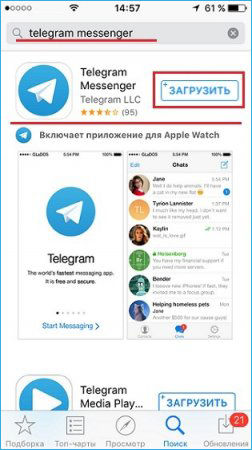
- Подождите от нескольких секунд до нескольких минут, пока программа не установится. Время установки будет не в последнюю очередь зависеть от скорости интернета.
- Найдите программу в меню Айфона, и нажмите на иконку, чтобы запустить.
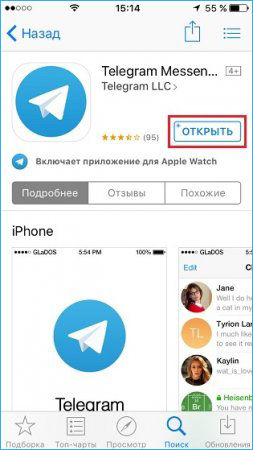
- Введите в соответствующее поле свой номер телефона, к которому вы хотите привязать учётную запись «Telegram».
- В ответном сообщении придёт код активации, который нужно также будет ввести. Уже через несколько секунд откроется главное меню приложения.
Как прочитать и отправить сообщения
Поскольку обмен сообщениями — основная функция любого мессенджера, этой функцией вы будете пользоваться чаще всего. Как обмениваться сообщениями в мессенджере «Telegram»?
- Запустите приложение, после чего откроется главное меню, в котором отображается весь список диалогов. Иконка списка чатов находится в нижнем меню приложения посредине.
- Чтобы прочесть новые сообщения, выберите тот чат, возле которого с правой стороны стоит цифра с количеством непрочитанных сообщений. Кстати, общее количество непрочитанных сообщений будет также отображаться на иконке «Телеграмма» в меню смартфона, а также на иконке чатов в нижнем меню.

- После того как вы прочитаете сообщение, то можете сразу на него ответить. Для этого в поле ввода внизу переписки напечатайте текст. В нём сразу же появится значок отправки сообщения, нажав на который, вы отправите текст.
- Если вам нужно написать новое сообщение, а не ответить на входящее, нажмите на значок в верхнем правом углу экрана, после чего выберите собеседников из списка контактов. Откроется переписка, в поле ввода добавьте текст и нажмите кнопку отправки.
Как добавить эмодзи или стикер, отправить вложение, голосовое или видеосообщение
Как и любая другая программа для обмена сообщениями, «Telegram» умеет не только слать текстовые сообщения, но и может разнообразить их с помощью весёлой картинки или стикера, а также звукового сообщения. Кроме того, можно отправить практически любой файл размером до 1,5 гигабайта, что делает его практически незаменимым инструментом для личной и деловой переписки.
- Чтобы отправить эмодзи, воспользуйтесь встроенными в стандартную клавиатуру iOS. Как только вы начнёте вводить текст, то сможете увидеть значок в виде улыбки. Нажмите на неё и выберите нужный смайл.
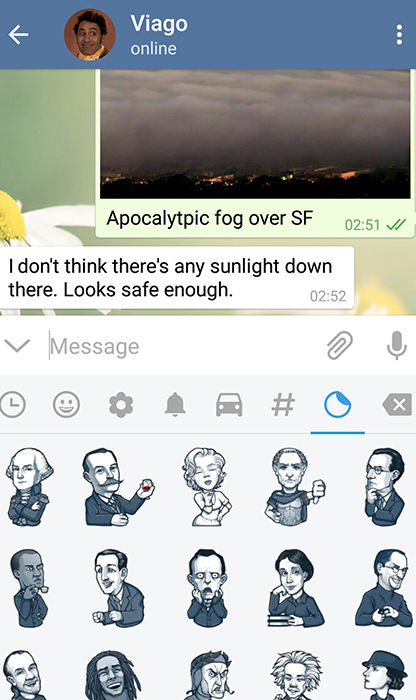
- Чтобы добавить эмодзи, введите в поле для сообщения @sticker, после чего вставьте любой смайл. Бот сразу же предложит несколько подходящих стикеров на выбор. Нажмите на понравившийся вам, и он сразу же отправится вашему собеседнику.
- Чтобы отправить голосовое сообщение, с правой стороны поля ввода текста удерживайте кнопку в виде микрофона. Запись будет продолжаться, пока вы будете её держать. Как только вы отпустите её, сообщение будет отправлено. Если же нужно записать видеосообщение, нажмите на кнопку микрофона. Приложение переключит кнопку на запись видео. Запись осуществляется по такому же принципу, как и аудио.
- Чтобы отправить вложение, нажмите на значок в виде скобки, после чего выберите одну из опций — камеру, галерею, видео, музыку, файлы, контакт или геолокацию. Далее просто следуйте указаниям программы.
Как сохранить фото и видео
Если вы часто обмениваетесь фото и видео через «Телеграмм», наверняка вам присылают файлы, которые вы затем хотите сохранить в памяти устройства. Сделать это очень просто.
- Удерживайте палец на фото или видео, пока не увидите всплывающее меню.
- Выберите «Сохранить».
- Перейдите в галерею, и найдите сохранённый файл. Приложение создаёт отдельную папку «Telegram», в которой сохраняет все медиафайлы.
Как видите, всё очень просто. Достаточно лишь нажать несколько пунктов меню.
Настройки приложения
Если вам нужно настроить некоторые функции приложения, перейдите в меню настроек следующим образом. Запустите приложение, после чего в нижнем меню списка чатов нажмите правую иконку «Настройки».

Выберите необходимый вам пункт меню:
- Уведомления и звук;
- Конфиденциальность и безопасность;
- Данные и диск;
- Фон чата;
- Тема;
- Язык;
- Сообщения.

После изменения настроек обратно перейдите в главное окно.
Как выйти из приложения
Выйти из «Telegram» можно двумя способами: принудительно закрыть его либо выйти из учётной записи. Рассмотрим каждый способ подробнее.
Как закрыть принудительно
- Дважды нажмите кнопку «Домой», чтобы запустить список запущенных приложений. Если вы счастливый обладатель iPhone X, проведите пальцем снизу экрана вверх.
- Найдите в списке мессенджер «Telegram» и, удерживая карточку пальцем, смахните её вверх.
- Приложение сразу же будет закрыто, а уведомления приходить не будут.

Обратите внимание, что если не приходят уведомления после того, как вы принудительно завершали работу «Telegram», то потребуется его повторный запуск.
Как выйти из учётной записи
- В списке чатов перейдите в «Настройки», нажав в нижнем меню одноименную кнопку справа.
- Возле фотографии профиля, в правом верхнем углу, нажмите кнопку «Редактировать», после чего выберите пункт «Выйти».
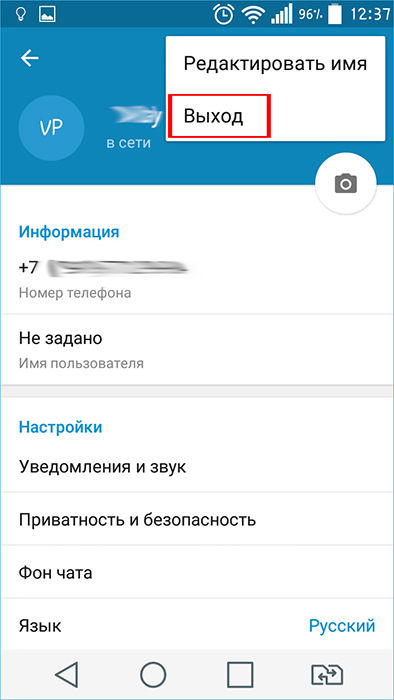
- Учтите, что для повторного входа потребуется заново ввести номер телефона и код подтверждения.
Заключение
Надеемся, что у вас не возникнет сложностей при пользовании мессенджером «Telegram» на iPhone. Тем не менее, если у вас остаются какие-либо вопросы, задавайте их в комментариях.
В статье мы расскажем, как пользоваться Телеграмм в России правильно на компьютере и мобильных устройствах. Вы найдёте подробные инструкции в этой статье.
Недорогое продвижение Телеграм:
Содержание:
- Как пользоваться Telegram в приложении на IOS
- Как пользоваться Телеграмм на компьютере
- Телеграм: как правильно пользоваться с андроид
Как пользоваться Телеграмм на телефоне: гайд для айфон
Telegram, как и любые другие социальные сети, можно использовать на мобильном устройстве. Если Вы хотите получить подробные инструкции по работе с мессенджером, тогда читайте эту статью.
Как пользоваться Телеграмм на айфоне:
-
Для начала установите приложение на телефон. Для этого зайдите в App Store и наберите запрос на латинице или на русском — Telegram;
-
Нажмите на кнопку загрузки и дождитесь её завершения. Когда программа установится на гаджет, Вы сможете её открыть;
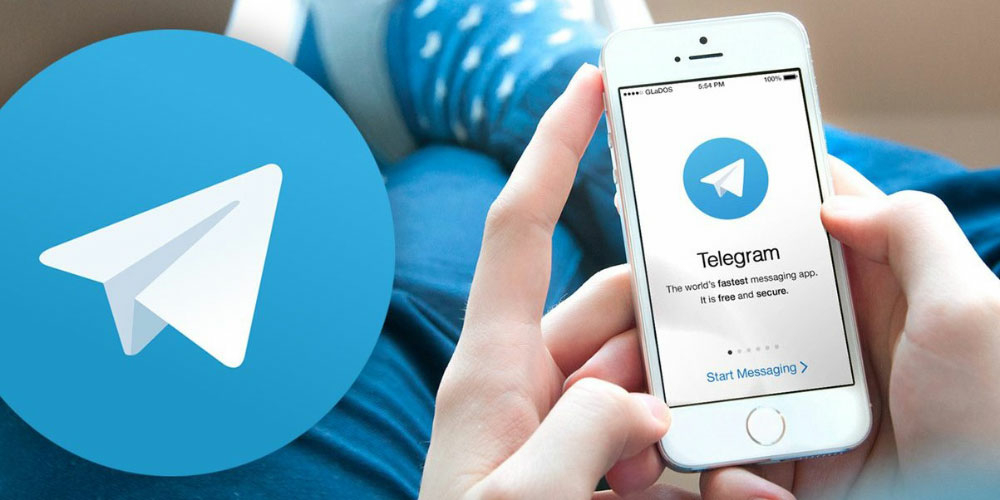
-
Войдите в приложение и коснитесь кнопки «Продолжить на русском». Если её нет, то изменить язык Вы сможете чуть позже в настройках;
-
Нажмите «Начать общение» («Start messaging»);
-
Приложение сделает запрос на доступ к Вашим контактам и галерее для синхронизации. Подтвердите разрешение;
-
Введите Ваш номер телефона для регистрации или входа, если у Вас уже создан аккаунт и коснитесь «Далее»;
-
Вам будет отправлен код проверки. Если Вы выполняете только вход в аккаунт, то он придёт в сам мессенджер. В этом случае Вы можете выбрать кнопку «Отправить код через СМС», чтобы получить его таким способом. Если Вы регистрируетесь, то код подтверждения поступит сразу на указанный мобильный в виде СМС, или Вам позвонит робот и продиктует его;
-
Введите полученные цифры в свободную форму. Готово! Вы создали Ваш аккаунт в Telegram.
Заказать услуги раскрутки недорого можно ниже
-
100 Подписчиков
для открытого канала (Микс)
Рандомные
мин. от 100 ед./ макс. до 1000 ед.
Запуск 6-24 час.
Низкая скорость
Гарантии нет
Оплата в пару кликов!
-
300 Подписчиков
для открытого канала (Микс)
Рандомные
мин. от 100 ед./ макс. до 1000 ед.
Запуск 6-24 час.
Низкая скорость
Гарантии нет
Оплата в пару кликов!
-
500 Подписчиков
для открытого канала (Микс)
Рандомные
мин. от 100 ед./ макс. до 1000 ед.
Запуск 6-24 час.
Низкая скорость
Гарантии нет
Оплата в пару кликов!
-
1000 Подписчиков
для открытого канала (Микс)
Рандомные
мин. от 100 ед./ макс. до 1000 ед.
Запуск 6-24 час.
Низкая скорость
Гарантии нет
Оплата в пару кликов!
-
emptylines
-
100 Живых подписчиков
в открытый/закрытый канал
Русские пользователи
мин. от 100 ед./ макс. до 8000 ед.
Запуск до 2 час.
Высокая скорость
Гарантия 30 дней
Активность в виде просмотров постов
-
500 Живых подписчиков
в открытый/закрытый канал
Русские пользователи
мин. от 100 ед./ макс. до 8000 ед.
Запуск до 2 час.
Высокая скорость
Гарантия 30 дней
Активность в виде просмотров постов
-
1000 Живых подписчиков
в открытый/закрытый канал
Русские пользователи
мин. от 100 ед./ макс. до 8000 ед.
Запуск до 2 час.
Высокая скорость
Гарантия 30 дней
Активность в виде просмотров постов
-
5000 Живых подписчиков
в открытый/закрытый канал
Русские пользователи
мин. от 100 ед./ макс. до 8000 ед.
Запуск до 2 час.
Высокая скорость
Гарантия 30 дней
Активность в виде просмотров постов
-
100 Живых подписчиков
для открытых/закрытых групп
Русские
мин. от 100 ед./ макс. до 8000 ед.
Запуск до 2 час.
Высокая скорость
Гарантия 30 дней
Активность в виде просмотров постов
-
500 Живых подписчиков
для открытых/закрытых групп
Русские
мин. от 100 ед./ макс. до 8000 ед.
Запуск до 2 час.
Высокая скорость
Гарантия 30 дней
Активность в виде просмотров постов
-
1000 Живых подписчиков
для открытых/закрытых групп
Русские
мин. от 100 ед./ макс. до 8000 ед.
Запуск до 2 час.
Высокая скорость
Гарантия 30 дней
Активность в виде просмотров постов
-
5000 Живых подписчиков
для открытых/закрытых групп
Русские
мин. от 100 ед./ макс. до 8000 ед.
Запуск до 2 час.
Высокая скорость
Гарантия 30 дней
Активность в виде просмотров постов
-
100 Живых подписчиков
в открытый и закрытый канал/группу
США
мин. от 100 ед./ макс. до 3000 ед.
Запуск до 3 час.
Высокая скорость
Гарантия 30 дней
Активность в виде просмотров постов
-
500 Живых подписчиков
в открытый и закрытый канал/группу
США
мин. от 100 ед./ макс. до 3000 ед.
Запуск до 3 час.
Высокая скорость
Гарантия 30 дней
Активность в виде просмотров постов
-
1000 Живых подписчиков
в открытый и закрытый канал/группу
США
мин. от 100 ед./ макс. до 3000 ед.
Запуск до 3 час.
Высокая скорость
Гарантия 30 дней
Активность в виде просмотров постов
-
5000 Живых подписчиков
в открытый и закрытый канал/группу
США
мин. от 100 ед./ макс. до 3000 ед.
Запуск до 3 час.
Высокая скорость
Гарантия 30 дней
Активность в виде просмотров постов
-
emptylines
-
emptylines
-
emptylines
-
emptylines
-
emptylines
-
1000 Просмотров 1 на пост
(Временная Акция!)
Низкое качество
мин.1000 ед./ макс.1000 ед.
Запуск 1-3 час.
Низкая скорость
Гарантии нет
Оплата в пару кликов!
-
3000 Просмотров 1 на пост
(Временная Акция!)
Низкое качество
мин.3000 ед./ макс.3000 ед.
Запуск 1-3 час.
Низкая скорость
Гарантии нет
Оплата в пару кликов!
-
5000 Просмотров 1 на пост
(Временная Акция!)
Низкое качество
мин.5000 ед./ макс.5000 ед.
Запуск 1-3 час.
Низкая скорость
Гарантии нет
Оплата в пару кликов!
-
10000 Просмотров 1 на пост
(Временная Акция!)
Низкое качество
мин.10000 ед./ макс.10000 ед.
Запуск 1-3 час.
Низкая скорость
Гарантии нет
Оплата в пару кликов!
-
emptylines
-
100 Просмотров
на пост (Боты)
Микс
мин.100 ед./ макс.3000 ед.
Запуск 3-6 час.
Низкая скорость
Гарантии нет
Оплата в пару кликов!
-
500 Просмотров
на пост (Боты)
Микс
мин.100 ед./ макс.3000 ед.
Запуск 3-6 час.
Низкая скорость
Гарантии нет
Оплата в пару кликов!
-
1000 Просмотров
на пост (Боты)
Микс
мин.100 ед./ макс.3000 ед.
Запуск 3-6 час.
Низкая скорость
Гарантии нет
Оплата в пару кликов!
-
3000 Просмотров
на пост (Боты)
Микс
мин.100 ед./ макс.3000 ед.
Запуск 3-6 час.
Низкая скорость
Гарантии нет
Оплата в пару кликов!
-
100 Просмотров
(на 1 пост, Стандарт)
Рандомные
мин.100 ед./ макс.50000 ед.
Запуск 0-1.5 час.
Высокая скорость
Стабильные
Оплата в пару кликов!
-
300 Просмотров
(на 1 пост, Стандарт)
Рандомные
мин.100 ед./ макс.50000 ед.
Запуск 0-1.5 час.
Высокая скорость
Стабильные
Оплата в пару кликов!
-
500 Просмотров
(на 1 пост, Стандарт)
Рандомные
мин.100 ед./ макс.50000 ед.
Запуск 0-1.5 час.
Высокая скорость
Стабильные
Оплата в пару кликов!
-
1000 Просмотров
(на 1 пост, Стандарт)
Рандомные
мин.100 ед./ макс.50000 ед.
Запуск 0-1.5 час.
Высокая скорость
Стабильные
Оплата в пару кликов!
-
emptylines
-
emptylines
-
emptylines
-
emptylines
-
emptylines
-
emptylines
Больше услуг
Теперь переходим к изучению функционала мессенджера и к его настройкам:
-
В нижней панели Вы увидите 4 раздела: «Контакты», «Звонки», «Чаты» и «Настройки».
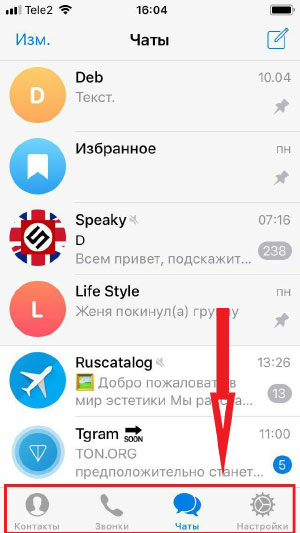
-
Войдите в приложение и коснитесь кнопки «Продолжить на русском». Если её нет, то изменить язык Вы сможете чуть позже в настройках;
-
Нажмите «Начать общение» («Start messaging»);
-
Приложение сделает запрос на доступ к Вашим контактам и галерее для синхронизации. Подтвердите разрешение;
-
Введите Ваш номер телефона для регистрации или входа, если у Вас уже создан аккаунт и коснитесь «Далее»;
-
Вам будет отправлен код проверки. Если Вы выполняете только вход в аккаунт, то он придёт в сам мессенджер. В этом случае Вы можете выбрать кнопку «Отправить код через СМС», чтобы получить его таким способом. Если Вы регистрируетесь, то код подтверждения поступит сразу на указанный мобильный в виде СМС, или Вам позвонит робот и продиктует его;
-
Введите полученные цифры в свободную форму. Готово! Вы создали Ваш аккаунт в Telegram.
Заказать услуги раскрутки недорого можно ниже
-
100 Подписчиков
для открытого канала (Микс)
Рандомные
мин. от 100 ед./ макс. до 1000 ед.
Запуск 6-24 час.
Низкая скорость
Гарантии нет
Оплата в пару кликов!
-
300 Подписчиков
для открытого канала (Микс)
Рандомные
мин. от 100 ед./ макс. до 1000 ед.
Запуск 6-24 час.
Низкая скорость
Гарантии нет
Оплата в пару кликов!
-
500 Подписчиков
для открытого канала (Микс)
Рандомные
мин. от 100 ед./ макс. до 1000 ед.
Запуск 6-24 час.
Низкая скорость
Гарантии нет
Оплата в пару кликов!
-
1000 Подписчиков
для открытого канала (Микс)
Рандомные
мин. от 100 ед./ макс. до 1000 ед.
Запуск 6-24 час.
Низкая скорость
Гарантии нет
Оплата в пару кликов!
-
emptylines
-
100 Живых подписчиков
в открытый/закрытый канал
Русские пользователи
мин. от 100 ед./ макс. до 8000 ед.
Запуск до 2 час.
Высокая скорость
Гарантия 30 дней
Активность в виде просмотров постов
-
500 Живых подписчиков
в открытый/закрытый канал
Русские пользователи
мин. от 100 ед./ макс. до 8000 ед.
Запуск до 2 час.
Высокая скорость
Гарантия 30 дней
Активность в виде просмотров постов
-
1000 Живых подписчиков
в открытый/закрытый канал
Русские пользователи
мин. от 100 ед./ макс. до 8000 ед.
Запуск до 2 час.
Высокая скорость
Гарантия 30 дней
Активность в виде просмотров постов
-
5000 Живых подписчиков
в открытый/закрытый канал
Русские пользователи
мин. от 100 ед./ макс. до 8000 ед.
Запуск до 2 час.
Высокая скорость
Гарантия 30 дней
Активность в виде просмотров постов
-
100 Живых подписчиков
для открытых/закрытых групп
Русские
мин. от 100 ед./ макс. до 8000 ед.
Запуск до 2 час.
Высокая скорость
Гарантия 30 дней
Активность в виде просмотров постов
-
500 Живых подписчиков
для открытых/закрытых групп
Русские
мин. от 100 ед./ макс. до 8000 ед.
Запуск до 2 час.
Высокая скорость
Гарантия 30 дней
Активность в виде просмотров постов
-
1000 Живых подписчиков
для открытых/закрытых групп
Русские
мин. от 100 ед./ макс. до 8000 ед.
Запуск до 2 час.
Высокая скорость
Гарантия 30 дней
Активность в виде просмотров постов
-
5000 Живых подписчиков
для открытых/закрытых групп
Русские
мин. от 100 ед./ макс. до 8000 ед.
Запуск до 2 час.
Высокая скорость
Гарантия 30 дней
Активность в виде просмотров постов
-
100 Живых подписчиков
в открытый и закрытый канал/группу
США
мин. от 100 ед./ макс. до 3000 ед.
Запуск до 3 час.
Высокая скорость
Гарантия 30 дней
Активность в виде просмотров постов
-
500 Живых подписчиков
в открытый и закрытый канал/группу
США
мин. от 100 ед./ макс. до 3000 ед.
Запуск до 3 час.
Высокая скорость
Гарантия 30 дней
Активность в виде просмотров постов
-
1000 Живых подписчиков
в открытый и закрытый канал/группу
США
мин. от 100 ед./ макс. до 3000 ед.
Запуск до 3 час.
Высокая скорость
Гарантия 30 дней
Активность в виде просмотров постов
-
5000 Живых подписчиков
в открытый и закрытый канал/группу
США
мин. от 100 ед./ макс. до 3000 ед.
Запуск до 3 час.
Высокая скорость
Гарантия 30 дней
Активность в виде просмотров постов
-
emptylines
-
emptylines
-
emptylines
-
emptylines
-
emptylines
-
1000 Просмотров 1 на пост
(Временная Акция!)
Низкое качество
мин.1000 ед./ макс.1000 ед.
Запуск 1-3 час.
Низкая скорость
Гарантии нет
Оплата в пару кликов!
-
3000 Просмотров 1 на пост
(Временная Акция!)
Низкое качество
мин.3000 ед./ макс.3000 ед.
Запуск 1-3 час.
Низкая скорость
Гарантии нет
Оплата в пару кликов!
-
5000 Просмотров 1 на пост
(Временная Акция!)
Низкое качество
мин.5000 ед./ макс.5000 ед.
Запуск 1-3 час.
Низкая скорость
Гарантии нет
Оплата в пару кликов!
-
10000 Просмотров 1 на пост
(Временная Акция!)
Низкое качество
мин.10000 ед./ макс.10000 ед.
Запуск 1-3 час.
Низкая скорость
Гарантии нет
Оплата в пару кликов!
-
emptylines
-
100 Просмотров
на пост (Боты)
Микс
мин.100 ед./ макс.3000 ед.
Запуск 3-6 час.
Низкая скорость
Гарантии нет
Оплата в пару кликов!
-
500 Просмотров
на пост (Боты)
Микс
мин.100 ед./ макс.3000 ед.
Запуск 3-6 час.
Низкая скорость
Гарантии нет
Оплата в пару кликов!
-
1000 Просмотров
на пост (Боты)
Микс
мин.100 ед./ макс.3000 ед.
Запуск 3-6 час.
Низкая скорость
Гарантии нет
Оплата в пару кликов!
-
3000 Просмотров
на пост (Боты)
Микс
мин.100 ед./ макс.3000 ед.
Запуск 3-6 час.
Низкая скорость
Гарантии нет
Оплата в пару кликов!
-
100 Просмотров
(на 1 пост, Стандарт)
Рандомные
мин.100 ед./ макс.50000 ед.
Запуск 0-1.5 час.
Высокая скорость
Стабильные
Оплата в пару кликов!
-
300 Просмотров
(на 1 пост, Стандарт)
Рандомные
мин.100 ед./ макс.50000 ед.
Запуск 0-1.5 час.
Высокая скорость
Стабильные
Оплата в пару кликов!
-
500 Просмотров
(на 1 пост, Стандарт)
Рандомные
мин.100 ед./ макс.50000 ед.
Запуск 0-1.5 час.
Высокая скорость
Стабильные
Оплата в пару кликов!
-
1000 Просмотров
(на 1 пост, Стандарт)
Рандомные
мин.100 ед./ макс.50000 ед.
Запуск 0-1.5 час.
Высокая скорость
Стабильные
Оплата в пару кликов!
-
emptylines
-
emptylines
-
emptylines
-
emptylines
-
emptylines
-
emptylines
Больше услуг
Теперь переходим к изучению функционала мессенджера и к его настройкам:
-
В нижней панели Вы увидите 4 раздела: «Контакты», «Звонки», «Чаты» и «Настройки».
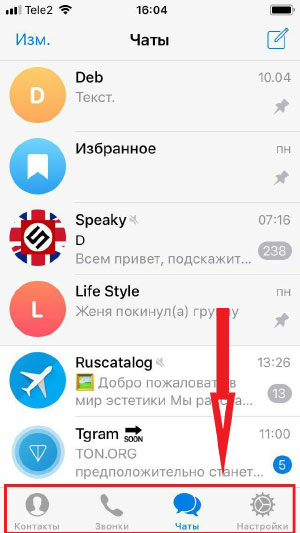
В меню «Чаты» будут отображаться все Ваши беседы, группы и каналы.
В «Настройках» Вы сможете указать данные о Вас, добавить второй аккаунт, настроить звуковые уведомления и многое другое. Чтобы заполнить профиль, коснитесь кнопки «Изм» в правом верхнем углу и введите необходимые данные, загрузите аватар;
-
Чтобы создать собственную группу или канал, войдите в раздел «Чаты» и нажмите на иконку карандаша с листом в правом верхнем углу. Выберите соответствующий пункт и следуйте шаг за шагом;
-
Если Вы хотите начать чат с пользователем, зайдите в «Контакты», найдите нужного человека и нажмите на него. Вы сразу попадёте в беседу, где сможете писать сообщения, отправлять меди файлы и т.д;
-
Чтобы позвонить пользователю, откройте с ним окно чата, коснитесь его фотографии в верхней панели и нажмите на номер телефона или иконку трубки;
-
Если Вы хотите подписаться на какой-либо канал или вступить в группу, тогда войдите в «Чаты» и через строку поиска по названию или username найдите нужный паблик. Например, Вы можете ввести слово «Психология», и получить результаты по Вашему запросу;
-
Чтобы найти пользователя, воспользуйтесь тем же поиском. Введите туда данные, под которыми он записан или может быть записан в мессенджере, например имя и фамилию, никнейм или номер телефона.
Теперь Вы знаете, как пользоваться Телеграм на мобильных с системой IOS. Мы рассмотрели лишь базовый функционал. Помимо этого в мессенджере можно записывать и отправлять аудио и видео сообщения, создавать секретные чаты, раскручивать каналы и зарабатывать на них.
Как пользоваться Telegram на ПК — пошаговый алгоритм
Если Вам удобнее работать в мессенджерах с компьютера, тогда Вам стоит установить Telegram на ПК и использовать его через настольную или онлайн версию.
Как правильно пользоваться Телеграмм на ноутбуке:
-
Откройте браузер и зайдите на официальный сайт мессенджера — https://tlgrm.ru;
-
Скачайте утилиту на Ваш компьютер. Для этого нажмите на стрелочку и выберите тип OS Вашего ПК. Затем кликните кнопку загрузки;
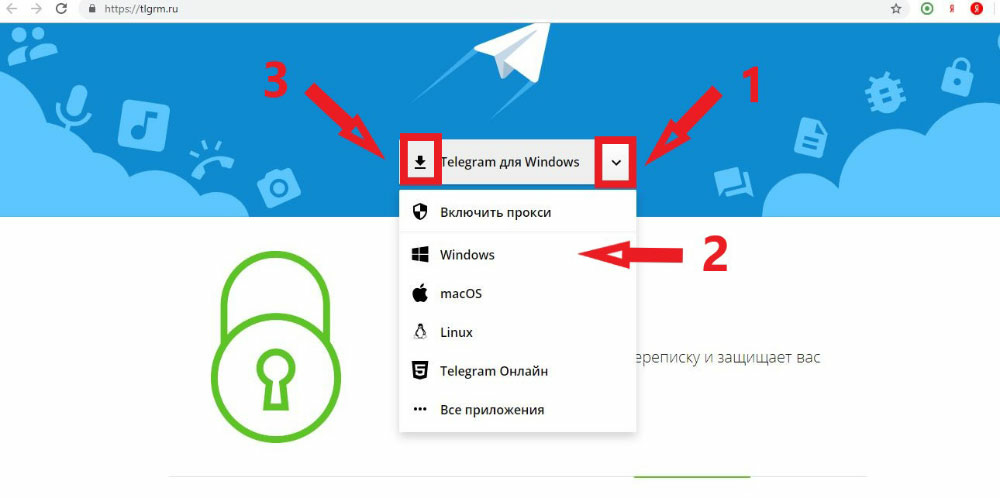
-
После того, как загрузится программный файл, нажмите на него, чтобы открыть;
-
Выберите язык. По умолчанию установлен русский, он нам и нужен;
-
Выберите место хранения установочных файлов. Этот пункт можно оставить неизменным;
-
Поставьте галочку рядом с «Не создавать папку в меню пуск», если это не требуется;
-
Создайте ярлык мессенджера на рабочем столе, чтобы он всегда был в быстром доступе;
-
Нажмите «Установить». Когда установка закончится, приложение автоматически откроется;
-
Чтобы создать аккаунт и войти в него, нажмите «Start messaging» («Начать общение»). Если Вы хотите пользоваться Telegram на русском языке, тогда нажмите «продолжить на русском»;
-
Укажите номер телефона, к которому будет привязан Ваш профиль. Он заменит и логин и пароль при каждом входе в учётную запись;
-
После того, как Вы кликните «Далее», Вам придёт код подтверждения в СМС;
-
Введите полученные цифры в следующем поле, чтобы завершить регистрацию.
По окончанию авторизации Вы попадёте в раздел заполнения Вашего профиля. Укажите имя, фамилию и никнейм, добавьте фотографию на аватар, заполните данные о себе по желанию.
-
В колонке слева будут располагаться все Ваши чаты, группы и каналы, на которые Вы подпишитесь и которые создадите сами;
-
Чтобы создать паблик, просмотреть список контактов или зайти в раздел настроек, нажмите на три полоски в левом верхнем углу;
-
Если Вы хотите начать чат с пользователем, войдите в меню «Контакты», нажмите на строку с нужным человеком, и диалог откроется. Здесь Вы можете писать сообщения, отправлять файлы, записывать аудио и видео послания. Чтобы позвонить пользователю, нажмите на иконку трубки в правом верхнем углу.
Кстати, если Вы не хотите устанавливать приложение на ПК, то можете использовать портативную версию или заходить в Telegram Web через браузер. Первую можно скачать на том же официальном сайте, вторая находится на онлайн платформе https://www.web-telegram.ru.
Мы рассмотрели базовые опции Телеграм, как пользоваться с компьютера приложением, как его установить. Если Вы хотите узнать ещё больше о возможностях мессенджера, тогда переходите на сайт Avi1.ru, где собран целый блог по использованию Telegram.
Как пользоваться Телеграм на андроид: 7 простых шагов
Если Вы являетесь пользователем мобильного устройства с системой Android, то Вас скорее всего интересует, как пользоваться приложением Телеграмм на данном устройстве Об этом мы расскажем далее в статье.
Итак, для начала Вам необходимо скачать и установить программу на Ваш гаджет и зарегистрироваться в мессенджере:
-
Зайдите в Google Play Market;
-
Наберите в поиск название программы — Телеграм и нажмите на кнопку загрузки. После того, как установка завершится, Вы сможете открыть приложение;
-
Нажмите «Начать общение» («Start messaging»);
-
Для регистрации введите номер телефона, к которому будет привязана страничка. На указанный мобильный придёт код подтверждения;
-
Введите полученные цифры. На этом установка приложения на телефон и регистрация аккаунта будет завершена;
-
В правом углу экрана находится значок лупы. Через поиск Вы сможете быстро найти пользователя, группу или канал;

-
В верхнем левом углу экрана находится кнопка вызова меню в виде трёх полосок. Нажмите на неё, если хотите создать чат, группу или канал. Здесь же можно войти в раздел настроек и заполнить информацию о себе.
Теперь Вы знаете как пользоваться Телеграмм на андроид. Кстати, на мобильных устройствах, как и на компьютере, можно не устанавливать приложение на телефон, а пользоваться онлайн версией через браузер. Для этого откройте страницу https://www.web-telegram.ru и авторизуйтесь там по той же схеме, которая описана выше.
Однако использование приложения гораздо удобнее, ведь Вы всегда будете оперативно получать уведомления о новых сообщениях, звонках и публикациях.
Как пользоваться Телеграмм: пошаговая инструкция, что такое Телеграм и как использовать мессенджер
 Приветствуем. В этой пошаговой инструкции мы расскажем, что такое Телеграмм и как им пользоваться. Telegram – это популярный мессенджер с интеграцией функции VoIP, посредством которого пользователи могут обмениваться не только текстовыми или голосовыми сообщениями, но и вести видеочаты, использовать стикеры и пересылать друг другу файлы практически любого формата.
Приветствуем. В этой пошаговой инструкции мы расскажем, что такое Телеграмм и как им пользоваться. Telegram – это популярный мессенджер с интеграцией функции VoIP, посредством которого пользователи могут обмениваться не только текстовыми или голосовыми сообщениями, но и вести видеочаты, использовать стикеры и пересылать друг другу файлы практически любого формата.
При этом звонить по аудио- или видеосвязи можно не только одному собеседнику, но и целой группе, запускать трансляции в канале, и даже проводить конференции. А для тех, кто освоил работу с ботами, Телеграмм стал площадкой с практически неограниченными возможностями. Если вы только задумываетесь над тем, что это за приложение «Телеграмм», советуем не откладывать момент знакомства с ним, чтобы не лишать себя всех его плюсов.
Версии Телеграмма для телефона и компьютера
Наша пошаговая инструкция, как пользоваться Телеграмм на телефоне Андроид, Айфоне или компьютере начинается с описания версий мессенджера. Telegram можно установить на компьютере с Windows, Linux или macOS, запустить через браузер, воспользоваться приложением для Андроид и iOS.
Telegram Web
Открыть Telegram Web

Веб-версия подразумевает работу через браузер, минуя необходимость устанавливать приложение. Плюс данной версии в том, что она доступна на любом типе устройств, с которого есть доступ в интернет, и где установлен любой браузер. Разберемся, что такое Телеграмм в браузере.
Когда вам нужно использовать мессенджер на компе, то при наличии установленного приложения Telegram приходится сначала настроить синхронизацию между телефоном и ПК. Ваш смартфон может быть вообще не в сети в тот момент, когда вы под своим аккаунтом хотите использовать онлайн сервис. А если у вас несколько учетных записей, то каждую можете открыть в отдельной вкладке обозревателя.
Остановив свой выбор на веб-версии, вы экономите место на диске устройства, поскольку вам не нужно загружать и устанавливать отдельное ПО. Достаточно одного браузера. Кстати, так работать в Telegram можно и со смартфона, если на нем не хватает места под отдельное приложение.
Нужно здесь еще добавить, что работа через браузер повышает сохранность вашей конфиденциальной информации. Вы просто закрываете вкладку с чатом, и все личные данные тут же удаляются.
Telegram Desktop
Скачать Telegram Desktop с официального сайта

Desktop версия приложения адаптирована под разные операционные системы. Вы можете его установить на Windows, Linux и Mac. Здесь есть все, что вы могли увидеть в приложении на смартфоне, кроме возможности создавать секретный чат. Если вы начнете секретный чат в приложении на смартфоне, то Desktop версия этого же аккаунта не заметит ваши действия, и продолжить общение на ПК вы в таком чате не сможете.
Использование Desktop версии дает вам возможность набирать сообщение на полноразмерной клавиатуре, что значительно упрощает процесс. И пока вы печатаете, смартфон отдыхает, а значит, не расходуется заряд его батареи.
Еще один плюс – это гораздо более обширное пространство дискового хранилища, который превосходит объемы памяти смартфона. Поэтому тем, кто часто обменивается медиаданными, удобно использовать жесткий диск своего ПК для загрузки и хранения файлов из чатов.
Telegram для Android
Скачать Telegram с Play Market

Мобильное приложение Telegram для телефонов на базе операционной системы Андроид. Функциональное мобильное приложение отлично работает на смартфонах под управлением Android. Скорость передачи данных определяется не только качеством интернет-сигнала, но и хорошо продуманной сетью дата-центров, которые успевают пересылать пакеты данных быстрее других мессенджеров.
Telegram для iOS
Скачать Telegram с App Store

Мобильное приложение Телеграм для iPhone. Что такое Телеграм, знают и обладатели iPhone. Несмотря на то, что внешний вид интерфейса несколько отличается от того, что представлен в версии для Андроид, в целом разницы функционала и выполнения задач между двумя родственными вариантами приложения нет. Все также быстро и удобно.
Основные функции мессенджера Телеграмм
Выясним назначение Телеграм. Что это за приложение – это в первую очередь мессенджер. То есть, это средство общения, где вы не платите за каждое отправленное сообщение, как это было до появления подобных программ. Здесь можно пересылать привычные текстовые сообщения, записывать и отправлять голосовые.
Отправка видео, фото, документов не запрещается, видео-файлы можно пересылать размером до 2000 Мб. Вы можете отправит как минутный ролик, размером 2 МБ, так и фильм или видеопроект, который весит больше 1 Гб. Записи вебинаров, длительностью более часа, тоже не запрещено пересылать.
Для того, чтобы оживить переписку, пользователи могут отправлять друг другу анимированные стикеры. Видеосообщения тоже можно украшать стикерами, как и накладывать текст, использовать инструмент для прорисовки ровных стрелок-указателей. Сначала вы записываете видео, используя в чате значок скрепки, а после сможете применить к нему фильтры, тени и другие опции приложения. Далее рассмотрим другие особенности Telegram.
Облачные чаты
Благодаря тому, что все чаты проходят через облачные сервера Telegram, все ваши переписки доступны вам, даже если вы вошли с нового устройства. А если вы хотите удалить какое-то сообщение из беседы, то приложение спросит, только ли у себя вы хотите его стереть, или у собеседника тоже.
В правом углу поля для ввода текста вы увидите значок секундомера. Нажав на него, вы можете задать временное ограничение на демонстрацию отправляемого файла. Например, отправленное фото исчезнет автоматически у обоих участников чата через 7 секунд.
Секретные чаты
Если вы ведете такие переписки, которые не должны ни в коем случае быть обнародованы, расскажем, как пользоваться Телеграммом безопасно. Для этого есть секретные чаты. Они доставляются напрямую получателю, минуя облачные хранилища сервиса. Пересылка сообщений отсюда невозможна (нет такой опции).
Вы можете установить таймер, который запускается сразу после того, как получатель открыл ваше сообщение. Через указанное время сообщение будет безвозвратно удалено.
Избранное
Все файлы и сообщения, которые вы не хотите потерять, переносите в «Избранное». Это отдельный диалог, который виден только вам. У каждого пользователя он свой. «Избранное» можно сравнить с папкой на облачном сервере. Телеграм не ограничивает юзеров в использовании этого пространства. А если среди сохраняемой здесь информации появится наиболее важная – ее можно закрепить над остальными.
Группы и каналы
Помимо чатов, которые, как мы уже выяснили, делятся на секретные и обычные, в Телеграмме есть еще каналы и группы, и это совершено разные понятия. Канал в Telegram – этот как блог. Он принадлежит владельцу, автору постов, и только автор публикует здесь сообщения и выбирает тему контента. Все, что выкладывает в ленту в канале, не исчезает. И каждый новый подписчик сможет пролистать ее к самому началу, если пожелает.
Если обладатель канала заинтересован в обратной связи от своей аудитории, то он открывает комментарии и позволяет всем, кто подписался, ставить реакции под публикациями. Но бывает и так, что каналы настраиваются только на вещание без обратной связи.
А группу в Телеграмм можно сравнить в общий чат в любой другой соцсети. Здесь каждый может написать сообщение. Группы часто используются для проведения каких-то онлайн курсов или марафонов. Здесь может предоставляться закрытая информация для допущенного круга лиц, где куратор оказывает поддержку группе учащихся или обсуждается бизнес проект, предоставляются материалы для его реализации всеми членами команды.
Как зарегистрироваться в Телеграмме
Если вы решили на практике разораться, как пользоваться Телеграмм на телефоне или ПК, тогда для начала загрузите и установите приложение, после чего понадобится пройти процедуру регистрации. Каждый новый аккаунт привязывается к номеру телефона. Только после того, как вы подтвердите, что являетесь владельцем указанного номера, можно будет пользоваться сервисом.
Регистрация на телефоне Андроид или Айфоне
- Скачайте мобильное приложение для телефона Андроид или Айфона. Ссылки мы привели выше.
- Откройте Telegram.
- На первых этапах настройки выберите «Продолжить на русском языке».
- После этого появится окно с запросом на предоставление доступа приложению управлять звонками. Нужно дать разрешение.
- Далее в специальное поле введите свой номер телефона.
- На указанный номер система вышлет смс с кодом, который нужно ввести в ячейки. Иногда вместо сообщения раздается входящий звонок. На него нужно ответить и послушать, какие цифры назовет робот, чтобы их ввести в поле для кода.
- Вот и все, аккаунт создан. Вы можете теперь зайти в настройки и заполнить дополнительные графы о себе при желании.
Регистрация в Telegram Desktop
Поскольку компьютер не имеет сим-карты, потребуется привязка устройства к вашему номеру. Далее возможны два варианта действий: когда вы уже регистрировались через телефон, и когда вы еще не знаете, как пользоваться Телеграм, не устанавливали его ни разу ни на одно свое устройство. Итак, если на телефоне тоже нет Telegram:
- Открываем на ПК приложение Телеграмма.
- В качестве типа авторизации выбираем «Вход по номеру телефона».
- Вводим актуальный номер.
- На телефон придет SMS или поступит звонок, в котором робот сообщит цифры.
- Впишите код в поле.
Если на телефоне вы уже пользовались Телеграммом, и номер привязан, действуем немного иначе. Чтобы завершить регистрацию в Telegram Desktop через телефон Анодроид, сделайте следующее:
- Заходим в приложение на компе.
- Экран сразу покажет вам QR-код.
- Со своего смартфона входим в ТГ.
- Проходим в раздел меню, тапнув по трем полоскам, и выбираем «Устройства».
- Нажимаем в новом окне кнопку «Подключить устройство».
- На смартфоне активируется камера, которую нужно навести на монитор с QR-кодом. Готово.
В iOS на iPhone, чтобы подключить ПК к списку разрешенных устройств, нужно:
- Зайти в «Настройки» Телеграмма, значок расположен в нижнем правом углу приложения.
- Тапните по разделу «Устройства».
- Выберите «Подключить устройство».
- Отсканируйте QR-код в Телеграмме на компьютере.
Регистрация в Telegram Web
Работать в Telegram можно и без установки приложения. Достаточно иметь удобный для себя браузер и ссылку на сервис.
- Запускаем работу интернет-обозревателя.
- Вставляем https://web.telegram.org/ в строку адреса или вписываем вручную.
- Далее кликаем по строке «Продолжить на русском языке».
- Если у вас есть устройство с Телеграммом, где уже пройдена авторизация (привязка номера), то просто отсканируйте им QR-код на экране. Если вы не регистрировались на смартфоне, тогда жмите «Вход по номеру телефона».
- Напишите свой номер, на который придет код подтверждения.
Основные настройки мессенджера
Когда программа установлена, пора приступать к настройкам. Раздел, где вы можете это сделать, расположен в меню, которое обозначено полосатой кнопкой. Параметры, которые вы можете настроить, распределены по нескольким блокам:
- Внести изменения в профиль. В этом подразделе вы сможете менять свое имя, убрать или загрузить аватарку, вписать номер телефона, добавить описание и выбрать себе ID.
- Уведомления. Здесь можно выбирать, в каком виде будут вам приходить уведомления, или они вовсе приходить не должны. Отдельно настраиваются уведомления о личных сообщениях, тех, что приходят в группы и каналы. Есть переключатель для активации/деактивации вибрации. Вы выбираете, нужно ли в уведомлениях показывать текст и имя отправителя, что должен отмечать счетчик для закрепления наклейки на значке.
- Конфиденциальность. Здесь вы можете задать пароль для входа в приложение, настроить автоудаление сообщений, вести список заблокированных абонентов, разрешить или запретить звонки, позволять или нет другим приглашать вас в группы, определить, показывать ли собеседникам время вашей последней активности и многие другие полезные параметры.
- Папки с чатами. Группировка чатов по папкам облегчит вам поиск нужного диалога.
- Оформление. Этот раздел поможет вам сделать внешний вид интерфейса максимально комфортным для глаз.
- Данные и память. Чтобы не переполнялась память телефона, загляните сюда. Контроль трафика тоже управляется в этом пункте.
Настройка своего профиля
Чтобы собеседнику было приятнее общаться, а знакомые быстрее узнавали вас – установите аватарку. Можно небольшое количество фраз добавить о себе в специальное окно. Если вы создаете профиль для бизнеса, можно здесь же привязать экспертный профиль или добавить тэг.

При возникновении необходимости можно будет перенести свой аккаунт на новый номер, но для этого на момент переноса необходимо иметь доступ к обоим телефонам. Тэг придумываете вы себе сами, он будет писаться после символа «@». Чтобы друзьям легче было запомнить его, не используйте произвольный набор букв и цифр. Лучше, если это будет слово или аббревиатура, связанная с вами.
Что можно настроить для удобства
Если вы уже разобрались, как пользоваться приложением Телеграмм, то наверняка число ваших чатов успело вырасти за короткий срок использования мессенджера. Здесь у многих и новостные каналы, и тематические группы, и доска объявлений, и многое другое. Поэтому, чтобы не отвлекаться каждую минуту на звук входящий сообщений от источников с низким приоритетом, рекомендуем зайти в раздел «Уведомления и звук».
Чтобы глаза не уставали от яркого экрана и кричащих цветов, в подразделе «Настройки чатов» определите, какой цвет оформления для вас наиболее приятен. Можно также использовать ночной режим.
Попробуйте распределить все чаты по папкам. Отделите коллег от членов семьи, новости от развлечений. Самая первая вкладка чатов будет содержать все их сразу, но каждая следующая вкладка покажет только те, которые вы добавили в соответствующую папку.
Настройка конфиденциальности
Раздел при правильном и детальном использовании может кратно повысить ваш комфорт в мессенджере. Внутри раздела есть вложенные подпункты, которые удобно сгруппированы. Нажмите на «Конфиденциальность» в «Настройках», чтобы получить доступ к параметрам:
- «Черный список» существует для того, чтобы вы смогли оградить себя от назойливых, невежливых, неизвестных и неприятных людей. Аккаунт пользователя, попав в черный список, утрачивает возможность писать вам сообщения, отправлять файлы и звонить. Иногда имеет смысл заглядывать сюда, чтобы проверить, нет ли случайно заблокированных друзей.
- В разделе «Номер телефона» есть очень полезная опция – вы можете скрыть свой номер от незнакомцев. Рекомендуем это сделать. Переместите бегунок в неактивное положение, и вас не смогут добавить в рассылку рекламы. Разумнее всего разрешить видеть ваш номер только людям из вашего списка контактов, то есть тем, с кем вы уже знакомы.
- Параметр последней активности позволяет скрыть от других время вашего последнего посещения месенджера. Но здесь следует помнить, что если вы от кого-то скроете эту информацию, то и вам о таких пользователях Telegram тоже не покажет дату и время входа.
- Установите, кто может видеть фото профиля. Дело в том, что после первого фото-аватарки вы можете разместить другие. Доступ к ним можно ограничить.
- По поводу пересылки ваших сообщений тоже можно внести ограничения. Укажите, кому разрешаете копировать и отправлять то, что писали вы.
- Звонки настраиваются внутри Телеграмм. Не все любят разговаривать по телефону, кому-то это просто неудобно. Выберите, кто все-таки может вам позвонить, а кому эта функция будет недоступна.
- В подразделе «Группы» вы указываете, можно ли без вашего согласия включать вас в какие-то чаты.
- «Безопасность» – важный подраздел, где вы определяете, к каким дополнительным мерам стоит прибегнуть, чтобы не допустить третьим лицам войти от вашего имени в Телеграмм.
- В подразделе «Удалить мой аккаунт» есть возможность указать, по истечении какого срока бездействия в профиле следует все из него удалить. Нижний порог составляет месяц.
Работа с контактами
Добавление контакта
Включать пользователей в число контактов можно с основного экрана. Над чатами используйте значок лупы, чтобы написать имя нужного собеседника или тематическую группу.
Когда у вас есть номер телефона человека, с которым вы хотите связаться через Telegram, переходите на вкладку «Контакты». Там вы либо его найдете уже среди других карточек пользователей, либо сможете добавить его. Для этого нужно нажать кнопку с изображением человечка.

Записав контакт, кликните по нему, чтобы попасть в окно нового чата. Теперь вы можете писать текстовые сообщения, делиться изображениями и видео, записывать голосовые сообщения.
Поиск контактов
Искать людей в Telegram можно по номеру телефона, по нику (ссылке юзернейма), по имени и фамилии человека, используя telegram-бота, а также можно найти пользователя, который находится в относительной близости от вас. Про все эти способы мы рассказали в статье, как найти человека в Телеграмме.
Отправка контакта
Если вы хотите отправить контакт пользователя Телеграмма другому человеку, то есть несколько способов это сделать. Мы подготовили отдельную инструкцию, как поделиться контактом в Телеграмме.
Коммуникация в Телеграме
Как позвонить
Мы уже в разделе выше выяснили, что звонками можно управлять, запрещая или разрешая это действие другим в отношении вашего профиля. Со своей стороны ваши собеседники тоже могут наложить такой запрет. Поэтому, вы сможете кому-то позвонить, если потенциальный собеседник в настройках не запретил этого делать. Звонок совершается из чата с абонентом – недалеко от его имени, вверху окна есть значок классической телефонной трубки. Тапом по ней вы начнете звонок.

Если ранее вы не давали Телеграму разрешение на использование микрофона, то перед тем, как начнется соединение, появится диалоговое окно с вопросом о предоставлении доступа.
Как отправить сообщение в чат
Так как пользоваться Telegram и другими мессенджерами большинство привыкло именно через чаты, расскажем, как начать такое общение. Сначала вы ищите потенциального собеседника в списке контактов. Затем нажимайте на его имя – вы сразу попадете в окно чата. Внизу есть cтрока для ввода текста и голубой символ Telegram (бумажный самолетик). Напишите текст и нажмите кнопку отправки – сообщение отправлено в чат, вы его увидите в окне.
Когда нужно записать голосовое сообщение, нажмите на символ микрофона, который расположен правее поля для ввода текста. Если говорить будете долго – зажмите значок микрофона и смахните его вверх, чтобы зафиксировать в нажатом состоянии. Теперь палец можно убрать и продолжать говорить. Если собеседник отправил вам ГС и оно вам важно, то голосовое сообщение можно скачать.
Отправить файл практически любого формата вы сможете после тапа по символу скрепки. Даже большие объекты, не более 2-х гигабайт размером, можно пересылать в этом приложении. Как отправить фото или видео файлом мы рассказали по ссылке.
Если в чате уже много сообщений, а вы хотите ответить на конкретную реплику, длительным тапом укажите на это сообщение, чтобы вызвать дополнительное меню к нему. В списке выберите «Ответить». Так вы закрепите свое сообщение за конкретной репликой собеседника.
Возле каждого чата можно будет наблюдать появление цифр на круглой наклейке. Они обозначают количество непрочитанных вами новых сообщений от пользователей. Если вы не отключали уведомления, то каждое такое сообщение будет появляться вверху экрана с фрагментом содержимого.
Для тех чатов, где звук уведомления был отключен, побледнеют и цифры на наклейках. На основном значке приложения, который расположен на домашнем экране смартфона, вы не увидите наклейки для чатов с отключенным звуком.
Удаление отправленного сообщения – тоже несложная и вполне посильная каждому задача. Просто длинным тапом (аналог клика правой клавиши мышки на ПК) вызовите контекстное меню и дайте команду на удаление указанного сообщения. Можно даже выбрать кнопку «Удалить у меня и у имя_собеседника».
Еще одна очень важная опция, которой нет у большинства мессенджеров – отложенная отправка. Она позволяет написать текст в поле внизу экрана и задать точное время, в которое его следует доставить получателю. Для этого нужно использовать долгое нажатие на символ бумажного самолетика, тогда сообщение не уйдет мгновенно, и вам будет предложена настройка отправки.
Это удобно, например, для тех, кто планирует сообщить что-то абоненту, но знает, что в данный момент беспокоить его нежелательно. А если опасение отправить сообщение не вовремя все же есть, тогда выберите дополнительно опцию «Отправить без звука», тогда послание появится в чате без звука, вибрации и светового оповещения.
Для Телеграма нет ничего сложного и в том, чтобы внести изменения в уже отправленный текст. Даже если его уже прочитал получатель. Зажмите долго сообщение в чате и выберите из появившегося списка команду «Изменить». Теперь текст у вас в поле для набора сообщений – редактируйте.
Работа с каналами и группами в Телеграмме
Создание канала или группы
Что такое телеграмм-канал и чем отличается канал от группы мы уже рассказали ранее. Время на то, чтобы сделать свой собственный канал или группу, уйдёт минимум. Для вашего удобства мы рассказали в отдельных статьях, как создать канал в Телеграмме и как сделать группу в Телеграм.
Как найти канал или группу
Принцип поиска каналов или групп в Телеграмме примерно одинаков. Читайте наши инструкции, как найти канал в Telegram и как найти группу в Телеграме.
Как сделать и отправить ссылку на канал или группу
Отправка ссылки на группу или канал Телеграмма может показаться нетривиальной задачей. Мы подготовили простые пошаговые инструкции, как сделать и отправить ссылку на канал в Телеграмме и как скопировать и скинуть ссылку на группу.
Интересные фишки Телеграмма
Что такое секретный чат в Телеграмме
Секретные чаты – это особенный вид коммуникации в Телеграме, который дает возможность обезопасить себя от риска быть скомпрометированным. Если вы в таком чате отправляете секретные фото или документы, запрещенные к распространению, можете не беспокоиться о том, что их перешлют или сохранят на устройство.
Еще одна особенность такого чата – вся переписка шифруется ключами, которые есть только у получателя и отправителя. Так называемое сквозное шифрование не предусматривает наличие ключей на серверах, а в облачное хранилище Telegram такие сообщение вовсе не попадают.
Для секретного чата достаточно выбрать собеседника и в меню его профиля нажать кнопку «Еще» – «Начать секретный чат».
Эмодзи и стикеры Telegram
Переписывать в Telegram не будет скучно, даже если вы не используете видео- и фотосъемку. Разбавить обстановку, помочь выразить эмоции и добавить динамики помогают стикеры, гифки и смайлы, которых огромное множество в каталоге мессенджера. Если стикер отправляется в чат без сопровождающего текста, или не приписан в конце сообщения, то на экране он будет огромным, что часто используют опытные пользователи для наиболее яркого выражения чувств и эмоций.
Рассмотрите раздел стикеров, выберите себе свой стикерпак. Стикерпак – это набор анимированных наклеек, которые объединены одной темой, или на которых изображен одни и тот же основной персонаж.
Что такое самоуничтожающиеся сообщения
Самоуничтожающиеся сообщения – это такое полюбившееся многим новшество, которое обязательно стоит попробовать. Их суть заключается в том, что отправляемые вами послания в чат не висят там вечно, а исчезают безвозвратно по истечении указанного срока с момента прочтения получателем. Это может быть текст, фотка, ролик, документ, что угодно.
Использовать эту функцию можно только в приложении на мобильном устройстве. Компьютеры лишены такой возможности. Совсем недавно для отправки самоудаляющихся посланий нужно было сначала создать секретный чат. А для создания секретного чата нужно дождаться собеседника онлайн. Но теперь такие опции есть и в обычном чате. По длительности сообщение перед самоуничтожением может существовать от 1 секунды до минуты. Читайте наши тематические статьи о том, как отправить самоуничтожающееся фото в Телеграмме и как сохранить исчезающую фотографию.
Что такое «бот» в Телеграмме
Телеграм помимо уже описанных плюсов и возможностей подарил пользователям понятие «бот». Одни с ботами давно разобрались, создали своих и облегчили себе работу в бизнес-каналах Телеграмма. Другие пока только задаются вопросом, что такое бот в Телеграмме. Бот – это программа, реализованная в чате, которая умеет отвечать на присылаемые ей запросы. Вы могли уже сталкиваться с чат-ботами клиентской поддержки, в которой по написанным вами ключевым словам программа определяет тему запроса и присылает вам готовый шаблон с ответом.
При грамотном изучении вопроса использования и создания ботов можно настроить управление каналом, хранить файлы, проводить платежи, загружать посты из соцсетей с делением данных на текст и медиафайлы. С 2022 года разработчики Telegram внедрили инструменты для написания интерфейса на JavaScript, что позволило профессионалам внутри Телеграмма вместо чатов формировать целые сайты.
Что такое кэш в Телеграмме
Кэш – это скопление временных и загруженных файлов, которые вы получили или отправили в телеграмм-чат. Объемы мультимедийных данных немаленькие, и всего какие-то 10 фотографий в высоком разрешении могут создать проблему для хранилища телефона.
Телеграмм очень удобен еще и тем, что он позволяет использовать его облачные сервера для хранения файлов. При этом пользователь может смело удалять объекты, не боясь их потерять навсегда. Время от времени проводите удаление кэша, чтобы не занимать свободное пространство телефона. Как почистить кэш Телеграмма мы рассказали в отдельной статье.
Заключительные советы
Остановимся отдельно на безопасности:
- Не ленитесь добавлять в черный список пользователей, группы и ботов, которые шлют вам рекламу. Сегодня это может быть безобидная презентация, а завтра – программа вредоносного характера под видом симпатичного ролика.
- Позаботьтесь о настройках приватности. Потратьте три минуты, чтобы выяснить, что такое ник (юзернейм) в Телеграмме, и используйте его для коммуникации, а номер телефона при этом оставьте в секрете.
- Не высылайте ботам данные своих банковских карт, паспортные данные и другую важную конфиденциальную информацию. Помните о том, что каждый бот создан человеком. И насколько его мотивы были чисты, не может сказать никто. Конечно, в Телеграмм существует специальная служба по выявлению неблагонадежных ботов, но слепо полагаться на нее все же не стоит.
- Оставьте разрешение на добавление вас в группы только лицам из вашей телефонной книги. Посторонним не стоит давать на это доступ, иначе однажды вы обнаружите, что подписаны на группы с запрещенным контентом.
- Ни в каких чатах не отправляйте банковские данные, открывающие доступ к вашим средствам. Даже если на том конце чата ваш родственник. Сообщение проходит через не один десяток серверов, прежде чем попадет получателю. Не стоит рисковать.
- Не сообщайте никому данные для входа в ваш аккаунт, чтобы от вашего имени не совершались никакие действия в Телеграмме без вашего ведома.
Николай Данилов
Пара слов об авторе от редакции smartronix.ru. Николай работает с нами с самого основания проекта. Он отлично разбирается в компьютерах и программном обеспечении. Также неплохо освоил мобильный сегмент и всегда готов подробно рассказать про особенности работы телефона и приложений.
